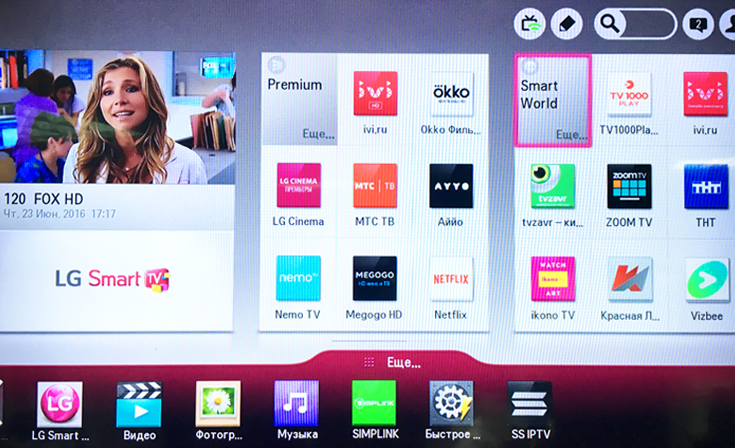Как активировать приложение smart iptv
Приложение (бесплатное тестовое) для телевизоров Samsung можно приобрести в официальном магазине Samsung Apps Store (в категории Видео) в вашей стране.
У вас есть 7 дней на проверку работы ваших источников.
Активировать ТВ можно после поддержки проекта. Нажмите здесь для информации об активации.
Важно! Работает только на телевизорах, начиная с серии ES. На сериях C и D не работает.
Предисловие: Сам по себе портал не включает в себя каналы , а является лишь инструментом для проигрывания потокового видео.
Для просмотра каналов вашего IPTV провайдера, загрузите свой плейлист, следуя данной инструкции.
Загрузка плейлиста
Изначально в приложении есть несколько каналов для того, чтобы понять, как оно работает.
Но если ваш провайдер предоставляет вам услугу IPTV, то вы можете загрузить свой плейлист.
Переключение каналов и др.
- P+/P - листать страницы и группы.
- Влево-вправо (и P+/P-) – переключение списка каналов в режиме проигрывания.
- ОК, Вниз, Вверх - вывести список каналов при проигрывании канала.
- INFO, INFOx2 - вывести инфо по передаче, в списке каналов вывести подсказку.
- Цифры - набор номер канала напрямую - и в списке, и при проигрывании.
- "0" при проигрывании - возврат на предыдущий канал.
- BACK - спрятать список каналов при проигрывании, переход назад к списку.
- EXIT - выход из приложения.
- PLAY - перезапуск приложения (в начальном списке каналов).
- PAUSE - вызов адреса текущего потока.
- P.SIZE, TOOLS - изменение пропорций картинки.
- TTX/MIX - активировать режим 3D (Side-By-Side).
- RED - переключение звуковой дорожки (там, где это возможно; не работает с HLS потоками).
- GREEN, GUIDE - Запуск EPG и Архива канала.
- YELLOW - вывод часов в верхнем левом углу на постоянной основе.
- BLUE - вывод Инфобара на постоянной основе либо изменение пропорций картинки (в настройках приложения).
- AD/SUBT - изменение субтитров в видео (если присутствуют).
Изменение Аудио дорожки
Нажимаем красную кнопку, стрелками вверх-вниз выбираем нужный язык или дорожку и нажимаем ОК для выбора, повторно нажимаем ОК (или красную, или Back), чтобы скрыть окно.
Изменение Субтитров (в видео)
Нажимаем кнопку AD/SUBT, стрелками вверх-вниз выбираем нужный язык или дорожку и нажимаем ОК для выбора, либо нажимаем AD/SUBT или Back, чтобы скрыть окно.
>) - +1/-1 минута. Кнопки вверх/вниз - +5/-5 минут.
Пауза в Архиве. Просто жмём кнопку Пауза (II) или ОК на пульте. Жмём ещё раз, чтобы продолжить проигрывание.
1. Для установки понадобится USB-накопитель с файловой системой FAT32.
2. Создайте на USB-накопителе папку с название userwidget (папка userwidget должна находится в корневом каталоге на USB-накопителе)
3. Для телевизоров Samsung Tizen (J/K/M/N/Q/R):
В папку userwidget поместите два файла - SmartIPTV.tmg и widget.license.
Для телевизоров Samsung серий E/ES/F/H/HU/J4/J52 (non-Tizen TVs):
На USB-накопитель в корневой каталог поместите ZIP архив - siptv_orsay. Архив распаковывать не надо.
Важно! Приложение НЕ работает на телевизорах Samsung серии D или более старых.
4. Вставьте USB-накопитель в телевизор.
Зайдите на телевизоре в меню приложения в "Мои App", в этом меню должен быть ярлык для запуска приложение. Если ярлыка нет, тогда выключите и включите телевизор с помощью кнопки на пульте, чтобы повторилась установка.
После установки можно извлечь USB-накопитель из телевизора (кроме телевизоров Samsung Tizen серии J). На телевизорах Samsung Tizen серии J при извлечении USB-накопителя приложение удалится при отключении телевизора.
Установка приложения Smart IPTV на телевизор Samsung из магазина приложений
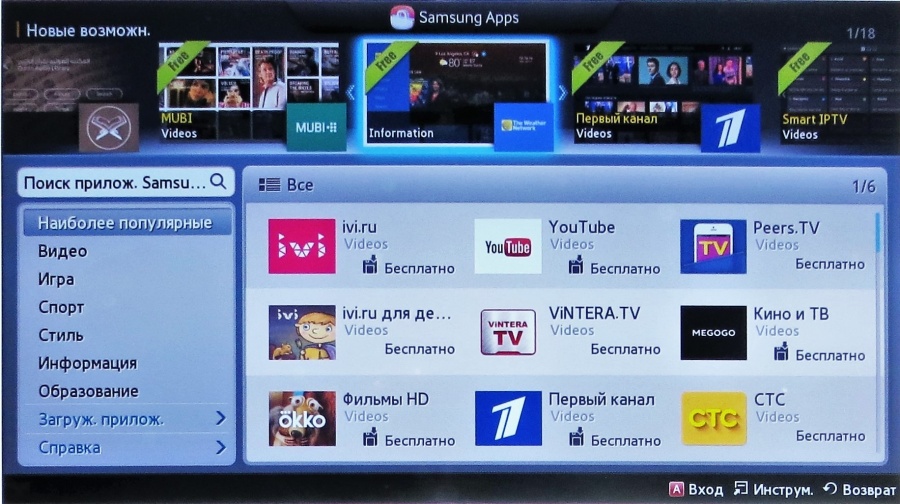
2. Выбираем строку «Поиск» и нажимаем вход на пульте.
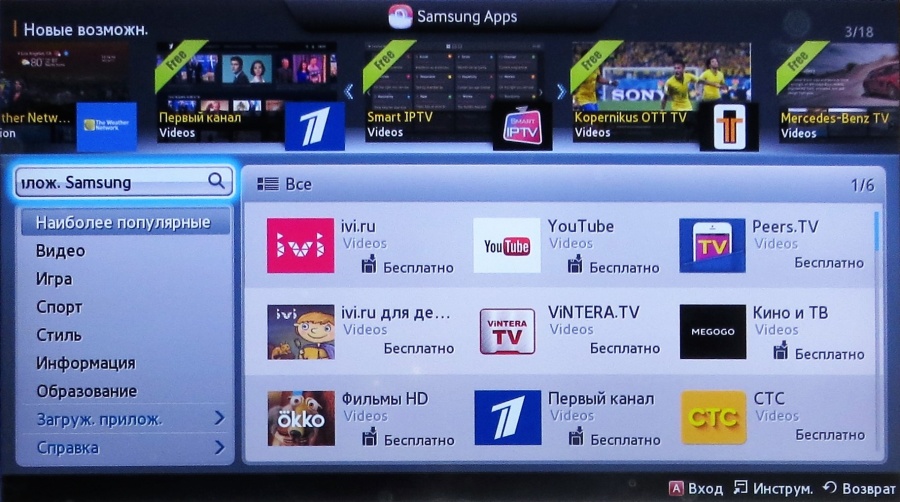
3. В строке поиска вводим «Smart IPTV» и нажимаем «ОК».
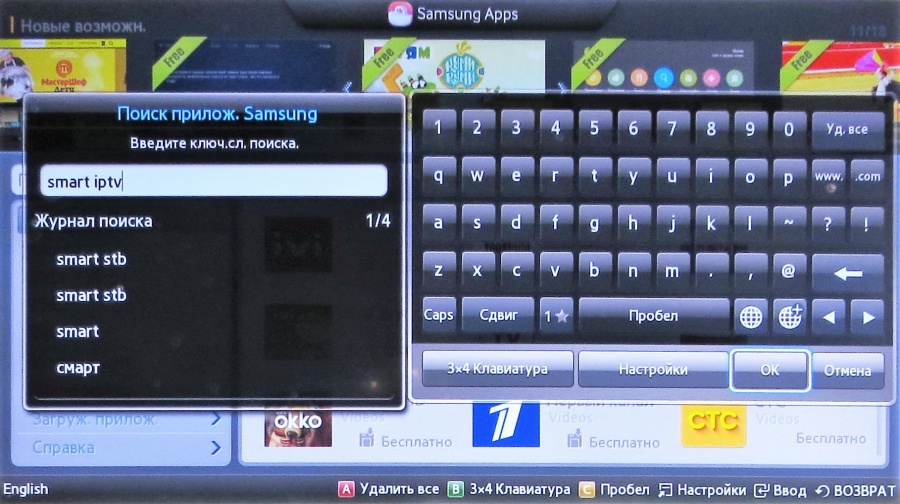
4. В результате поиска выбираем приложение «Smart IPTV» и нажимаем ввод на пульте.
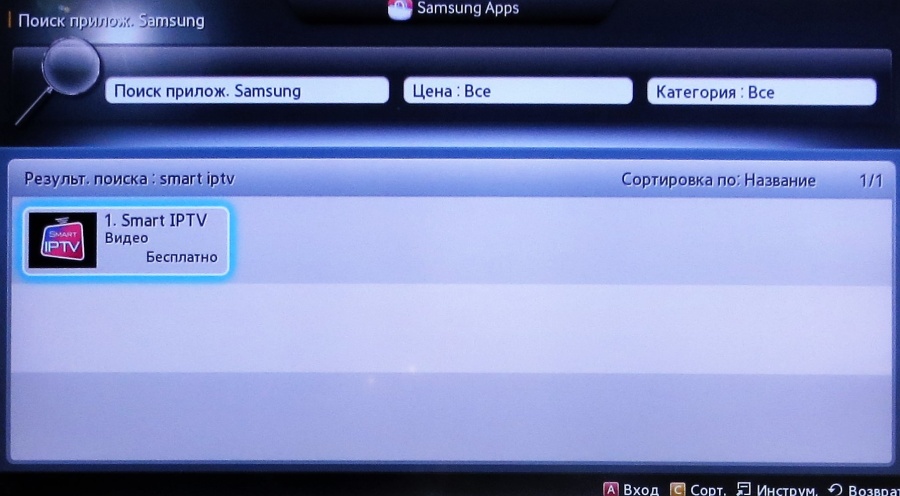
5. Откроется меню установки приложения. Выбираем «Загрузка» на экране ТВ.
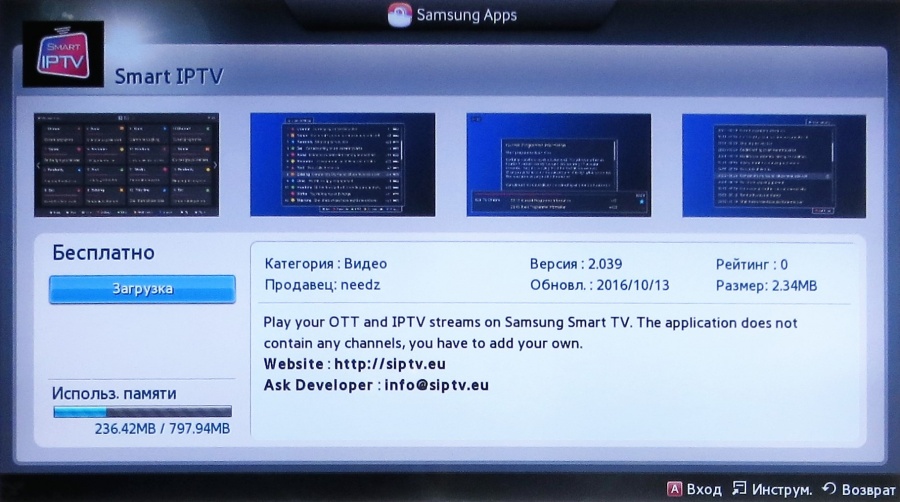
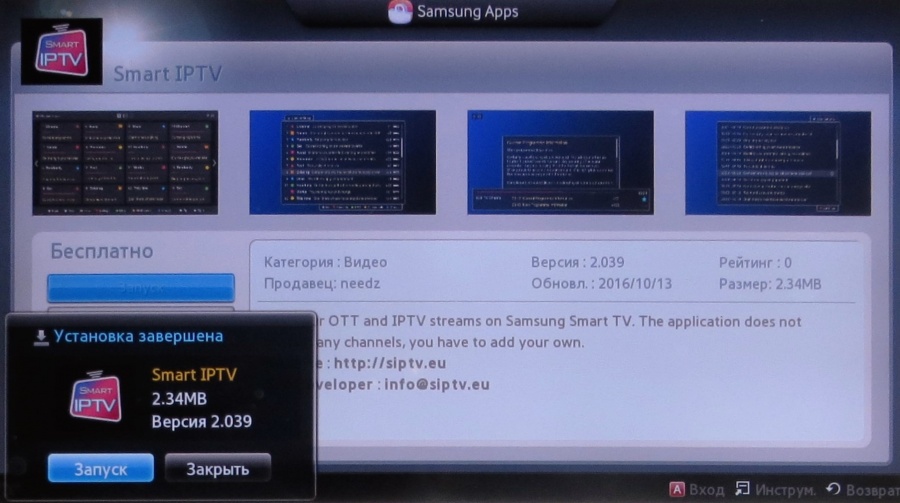
Установка приложения Smart IPTV на телевизор LG
2. В строке поиска вводим «Smart IPTV» и нажимаем «ОК».
3. В результате поиска выбираем приложение «Smart IPTV» и нажимаем ввод на пульте.
4. Откроется меню установки приложения. Выбираем «Установить» на экране ТВ.
Настройка приложения (просмотр через Плейлист)
Вариант 1


Вариант 2

2. В поле «Convert External Playlist» вставляем ссылку на свой плейлист и нажимаем «Convert».

3. На сайте появится конвертированный список каналов. Нажимаем кнопку «Download .txt».

Вы скачали плейлист в формате "txt".

5. В строке «Upload your local IPTV playlist» в поле «MAC» указываем МАС адрес своего телевизора, в поле «List» выбираем скаченный плейлист формата "txt" (плейлист скачан в пункте №3). Нажимаем кнопку «Upload».

6. Приложение готово к просмотру. Выбираем приложение и нажимаем кнопку запуска на пульте телевизора.

Активация приложения (покупка)

Для покупки приложения необходимо указать МАС адрес телевизора и выбрать систему оплаты. Так же на данной странице указана стоимость приложения.
Просмотр телеканалов, телепрограммы и архива передач
Просмотр телеканалов
1. Заходим в меню групп каналов. Выбираем группу каналов.
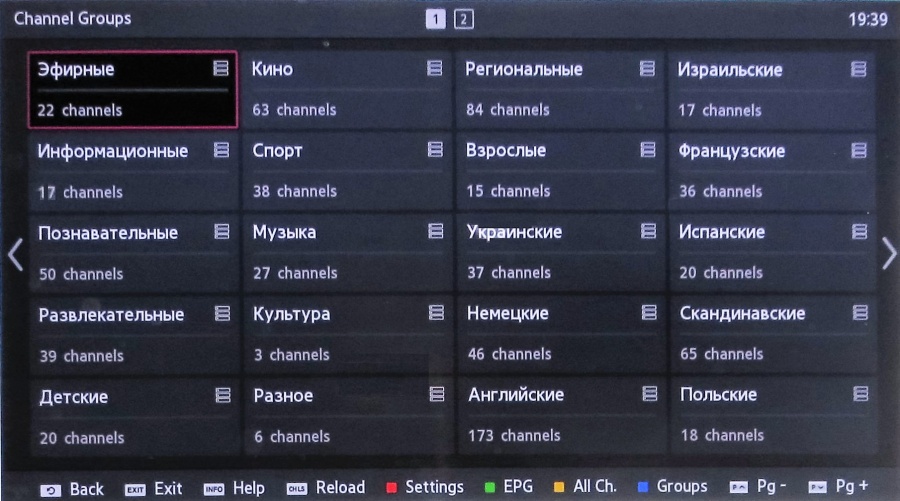
Для входа в меню групп каналов нажимаем кнопку "D" (синяя кнопка) на пульте.
2. Откроется список каналов.
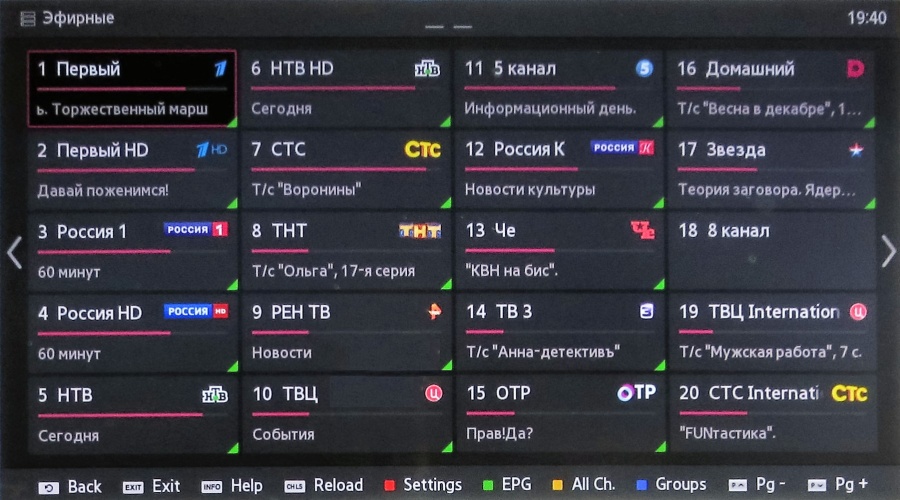
В списке каналов выбираем канал для просмотра.
Для возврата в меню каналов, выбранной категории, нажимаем кнопку "Return" на пульте.
3. Для вызова списка каналов данной категории в режиме просмотра телеканала нажимаем кнопку "CH List" на пульте.

Просмотр телепрограммы
1. В режиме просмотра канала нажимаем кнопку "B" на пульте (зеленая кнопка).

Просмотр архива передач
1. На каналах, помеченных зеленым маркером, есть возможность просмотра передач из записи.
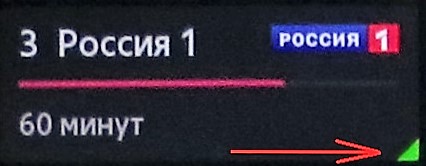
2. В режиме просмотра телепрограммы, выбираем нужную программу и нажимаем открыть на пульте.

В этой статье я расскажу, как скачать и установить приложения на телевизор Smart TV от разных производителей.
Разберём, какие программы бывают, как их установить с официальных источников или через флешку за пару минут.
Какие существуют приложения для Смарт ТВ?
Smart TV — не простые телевизоры, а полноценные устройства с операционной системой и ПО.
На умные телевизоры можно установить любые приложения:
- IPTV-плееры. Для просмотра цифровых ТВ-каналов через интернет. В большинстве программ есть гибкий контроль над эфиром: пауза, архивы за несколько дней, телепрограмма, избранное и родительский контроль. Самые распространённые плееры: OTTPlayer, KODI и Lazy IPTV.
- Просмотр фильмов или роликов. Самые известные приложения: YouTube, Ivi, КиноПоиск и прочие онлайн-кинотеатры.
- Браузеры. Обычно, на умных телевизорах есть стандартные предустановленные браузеры, а из сторонних лидируют Google Chrome, Opera и Mozilla Firefox.
- Клиенты социальных сетей. Их также можно использовать для просмотра видео: ВК, Одноклассники, Тик-Ток.
- Игры. На большом экране любая игра выглядит красочнее! На телевизорах работают наиболее популярные игры: Angry Birds, Plants vs. Zombies и другие. Наибольший выбор на Android TV.
- Медиапроигрыватели. Для большей функциональности можно использовать альтернативные плееры: VLC Player или MX Player.
Как скачать и установить приложение на Смарт ТВ?
На каждой операционной системе на телевизоре есть встроенный магазин приложений, как Google Play Market для Android или AppStore для iOS. Это предпочтительный способ установки, чтобы обезопасить себя от вирусов.
Также большинство Смарт ТВ поддерживает установку приложений с флешки или из сторонних магазинов. Подойдёт в целях экономии, чтобы загрузить взломанные версии платных приложений.
На Samsung
Чтобы установить приложение на умном телевизоре Самсунг с OC Tizen, нужно воспользоваться Samsung Apps.
На LG
На телевизорах LG Smart TV установлена система webOS с официальным маркетом приложений LG Content Store.
Чтобы установить из него приложение:
На Android TV
Андроид ТВ установлен на многих современных телевизорах и большинстве ТВ-приставок.
Чтобы установить программу на Android TV, повторите следующие действия:
На Sony
На телевизорах Sony последних моделей установлена ОС Android TV, поэтому они могут загружать приложения из Google Play Store.
На предыдущих поколениях Смарт ТВ Сони, работающих под управлением Linux, установлена своя фирменная оболочка, в которой магазина приложений нет.
На них предустановлен небольшой набор сервисов для просмотра фильмов и ТВ-каналов. Изначально, в состоянии «из коробки», их нет.
Чтобы они подгрузились, сделайте следующее:
- Нажмите на кнопку «Home», чтобы открыть меню.
- Перейдите в пункт «Установки» — «Системные настройки» — «Настройка» — «Сеть», и нажмите в нём на кнопку «Обновить интернет-содержимое».
- Все доступные сервисы будут загружены с сайта производителя и появятся в списке приложений на телевизоре.
На DEXP
Телевизоры DEXP работают на одной из нескольких операционных систем: Android, Linux или VIDAA. Последняя позиционируется как система на ядре Linux с возможностью запускать Android-приложения.
На большинство устройств DEXP установлена Android (AOSP), которая представляет собой «чистый» Android. На неё нужно установить Google Play Market,а затем скачивать программы через него.
Добавить Google Play Маркет можно только с помощью флешки. Этот способ подробнее описан ниже.
Как установить приложение с флешки на телевизор?
Для установки приложений с помощью флешки отформатируйте её в файловую систему FAT32:
После этого скачайте с надёжного источника программу и перенесите её на флешку.
В зависимости от операционной системы, файл должен быть определённого формата: например, для Samsung это zip-архивы, для Android TV — .apk.
Затем подключите флешку к телевизору в разъём USB. Если их несколько, выберите тот, на котором есть пометка «HDD».
Для телевизоров Samsung понадобится виджет NstreamLmod. Запустите его и выберите пункт «Сканер USB». Выберите флешку и нажмите на нужный архив для начала установки. После завершения выключите и снова включите телевизор. Приложение появится в общем списке с пометкой «USER».
На Android TV и Android (AOSP) нужно разрешить установку из непроверенных источников. Для этого перейдите в «Настройки» — «Безопасность» — «Установка приложений из неизвестных источников», и включите переключатель для файлового менеджера, в котором будете запускать установочный файл. Затем откройте этот файловый менеджер и нажмите на нужный apk-файл. Подтвердите, что вы действительно хотите установить приложение, и процесс запустится. После завершения новое приложение появится в меню.
На Смарт ТВ фирмы LG распакуйте приложение в корень флешки. После подключения накопителя к телевизору откройте её и нажмите на нужный файл для запуска установки. После этого виджет появится в списке.
Как установить стороннее приложение на телевизор?
Для установки сторонних приложений необходимо сначала получить разрешения в операционной системе и установить файл с помощью флешки:
- На Samsung для этого перейдите в «Настройки» — «Личные» — «Безопасность» — «Неизвестные источники» и включите параметр. Затем активируйте режим разработчика: в настройках Smart Hub выберите «Приложения», введите PIN (по умолчанию 00000 или 12345), установите «Режим разработчика» в значение «Включён». Заполните IP-адрес компьютера и перезагрузите телевизор. Теперь скачайте установочный файл приложения и запустите его.
- На телевизорах LG с webOS это сделать сложнее: зарегистрируйтесь на портале разработчиков webOS, скачайте приложение режима разработчика из официального магазина, установите на компьютер специальные приложения для разработки. После чего добавьте нужные приложения в виде проектов и с помощью синхронизации через Wi-Fi перенесите их с компьютера на телевизор.
- Для Android-систем способ настройки разрешений был описан в предыдущем разделе.
Популярное альтернативное решение — ForkPlayer. Это сервис, в котором можно искать фильмы с десятков кино-сайтов без рекламы и необходимости открывать сами сайты: списки с фильмами открываются в общей вкладке с делением на качество.
Также в нём можно загружать торренты и устанавливать дополнительные виджеты. Инструкция по установке ФоркПлеера для Samsung, Lg и Sony.
Смарт ТВ позволяет удобно пользоваться традиционными телевизионными сигналами и подключить бесплатное вещание непосредственно через интернет. Такой подход получил название IPTV для Смарт ТВ.

Что такое IPTV — особенности подключения
IPTV (Internet Protocol Television) представляет собой новый формат вещания, который связан напрямую с интернетом. Все современные телевизоры поддерживают этот формат. Вещание осуществляется через интернет без использования традиционных кабельных или спутниковых подключений. При этом качество услуг находится на гораздо более высоком уровне.

Это интерактивный сервис, передающий через интернет телевизионный сигнал пользователю, а также имеющий возможность обратной связи. При использовании формата можно обеспечить высокое качество изображения и звука, которого крайне сложно достичь традиционными методами подключения. Не стоит забывать и о возможности расширения функционала устройства. Можно установить дополнительные приложения для Smart TV для IPTV, повышающие удобство использования контента.
Таким образом, сервис предоставляет не только телевидение, но также безграничный доступ к интернету, а также возможность обратной связи. Именно обратная связь делает использование интерактивного формата настолько привлекательным.
Качество изображения
Сервисы Smart IPTV способны обеспечить пользователя самым высоким качеством изображения и звука. Тут не составит никаких проблем найти нужный контент в форматах HD или FULL HD. Однако итоговое качество напрямую зависит от скорости доступа к интернету.
Если скорость маленькая, то, разумеется, загружать фильмы в высоком качестве будет крайне сложно.Традиционные способы подключения через кабель или спутниковую тарелку не могут обеспечить настолько высокое качество, так как они ограничены характеристиками тех сигналов, которые идут от провайдера. IPTV к тому же позволяет использовать контент на любом носителе, будь то телевизор, планшет или смартфон на Андроид.
Возможности зрителя
Качественная работа IPTV невозможна без хорошего широкополосного подключения к интернету. Скорость должна быть максимально высокая, чтобы не возникало проблем с передачей файлов большого объема. Особенно это касается любителей посмотреть фильмы в высоком разрешении.
Стоит отметить, что приравнивание IPTV к полноценному телевидению все-таки достаточно условно. Это не телевидение в прямом смысле слова, а просто обеспечения пользователя нужным контентом.
Способ передачи данных больше всего похож на обычное кабельное ТВ. Однако принцип действия различается.IPTV позволяет зрителю пользоваться следующими преимуществами:
- возможность записать трансляцию и посмотреть ее в другое время;
- телевещание можно поставить на паузу, а затем возобновлено с нужного места;
- не нужно привязываться к заранее установленному списку каналов;
- пользователь самостоятельно формирует список нужного контента;
- бесплатный доступ к основным каналам;
- широкий выбор тематик;
- высокое качество изображения и звука.
Не нужно проводить подключение телевизора отдельно при помощи кабелей или антенн. Оплата идет исключительно за широкополосный доступ к интернету. В некоторых случаях нужно будет купить дополнительную аппаратуру в виде приставки или роутера. Однако эти затраты быстро окупятся.

Пользоваться интерактивным телевидением можно с любого устройства, имеющего доступ в интернет. Смартфоны, планшеты, ноутбуки, телевизоры. Везде будут доступны любимые каналы.
Управление каналами и услугами можно проводить в реальном времени. Не нужно специально связываться с оператором для подключения того или иного пакета. Айпи ТВ значительно расширяет функционал обычного телевизора, позволяя сделать из него полноценный мультимедийный центр с возможностью использования браузеров (Хром, Опера и др.), а также возможностью проведения видеопереговоров.

Обычно интерактивное ТВ поддерживает функцию предоставления пользователю программы для каждого российского канала. У любого фильма или передачи имеется подробное описание, позволяющее составить представление еще до просмотра.
Как подключить IPTV на Смарт ТВ
Подключение Смарт ИП ТВ может осуществляться несколькими способами. Все методы можно увидеть на соответствующих порталах. Наиболее распространенными считаются подключения через приставку или роутер.
Через приставку
Организация работы интерактивного телевидения через приставку потребует использования специальной функции, которая называется «Bridge». Принцип работы такого подключения основан на использовании LAN портов в режиме свитчинга с основным портом WAN. В этом случае основной кабель интернета может быть вставлен в совмещенный порт LAN, не требуя непосредственного участия порта WAN. Но далеко не все приставки поддерживают эту функцию, так что лучше позаботиться об этом заранее.
Полноценная работа IPTV потребует выбора соответствующего LAN порта на приставке. Сразу после настройки все функции интерактивного ТВ будут доступны.

Через роутер
В большинстве случаев нет никакой необходимости дополнительно настраивать что-либо на самом телевизоре. Достаточно просто обновить прошивку и появится поддержка соответствующего формата.
Подключение производится к роутеру, имеющему поддержку протокола IGMP, отвечающего за настройку интерактивного телевидения.
Этот протокол способен управлять целой группой подключенных устройств, способных воспроизводить контент через Ай Пи ТВ. Без него осуществление потоковой передачи видео практически невозможно. Обязательно в этом случае нужно активировать мультикаст при помощи соответствующей кнопки в настройках роутера.
Процедура подключения и настройки, установка плеера
Процедура подключения интерактивного телевидения может различаться на устройствах разных фирм, однако основные принципы остаются неизменными. Но для понимания процесса стоит рассмотреть порядок настройки на телевизорах самых известных марок.
Подключение для телевизоров LG
Настроить подключение IPTV на телевизорах LG можно двумя способами. Для первого способа обязательно понадобится подключение к интернету.
- через главное меню зайти в магазин приложений;
- перед поиском потребуется авторизация в собственной учетной записи;
- найти Smart IPTV приложение и установить его на устройство.
Второй способ подойдет при отсутствии подключение к интернету на телевизоре. Понадобится предварительно загрузить нужное программное обеспечение на флешку с официального сайта компании. Затем флеш накопитель вставляется в телевизор, на котором нужно будет инсталлировать программу с носителя.
Сразу после установки программы, весь функционал интерактивного телевидения будет доступен для использования. На аппаратах от Сони процесс практически идентичен.
Подключение в телевизоре Samsung
Телевизоры Самсунг по умолчанию всегда имеют специальную функцию SS-IPTV. Для использования интерактивного ТВ потребуется активировать эту функцию. Для этого нужно сделать следующее:
- зайти в главное меню при помощи пульта дистанционного управления;
- войти или создать учетную запись с использованием логина Develop;
- через учетную запись нужно перейти в раздел функций;
- затем открывается Smart Hub;
- в предложенном списке приложений можно легко активировать нужное.
Теперь для полноценного использования всех функций необходимо настроить IP. Для этого во вкладке «Разработка» в окне «IP Setting»прописывается адрес 91.122.100.196. далее потребуется найти кнопку «Синхронизация приложений» и нажать ее. Процесс займет некоторое время. Сразу после его завершения в главном меню появится значок SS-IPTV, запустив который можно будет загрузить нужный плейлист. Специальная утилита nStreamPlayer позволит повысить удобство использования контента.
К телевизору Philips
Подключение интерактивного ТВ к телевизорам Philips реализуется при помощи программы ForkSmart.
- с помощью пульта дистанционного управления зайти в настройки;
- найти страницу параметров и вывести информацию на экран;
- появятся некоторые данные, которые желательно записать;
- теперь в главном меню находят раздел «Параметры сети»;
- производится настройка IP–адреса, затем запускают систему автоматической настройки;
- программа попросит ввести некоторые данные, которые до этого были записаны;
- теперь нажимают кнопку «Готово» и завершают процесс настройки.
Чтобы воспользоваться функционалом IPTV нужно через кнопку Smart перейти в основной виджет «Мегого». Запустится программа Foorksmart, которая в свою очередь откроет собственный плеер. Именно этот форк-плеер позволит просматривать любые фильмы из интернета. Устанавливать еще что-либо не нужно.
Для проведения всех манипуляций обязательно потребуется подключение к интернету. И чем выше будет скорость этого подключения, тем быстрее пройдет настройка.Как бесплатно смотреть IPTV на Smart TV
Далеко не все знают о существующей возможности бесплатного использования телевидения. Производители стараются не афишировать эту информацию, при том что даже самостоятельная настройка подобного ТВ не требует специальных навыков со стороны пользователя.
Таким образом, любой человек может настроить себе IPTV на Смарт ТВ, не прилагая практически никаких усилий. А отдача от подобного решения будет очень ощутима. Практически безграничный доступ к фильмам и сериалам без необходимости оплачивать что-либо помимо доступа в интернет. Мало какой пользователь откажется от подобной возможности.
Читайте также:
- Чтобы настроить подключение к серверу зайдите в мои приложения на андроид
- Как положить деньги на карту сбербанка через телефон другому человеку
- Как в приложении яндекс еда поставить самовывоз
- Версия среды выполнения для запуска данного приложения не может быть найдена
- Как скачать приложение орифлейм на компьютер без плей маркета